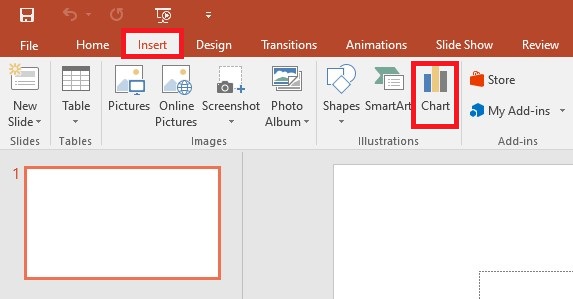Trong bài viết này, chúng ta sẽ tìm hiểu cách xóa nền ảnh trong PowerPoint một cách dễ dàng và nhanh chóng. Bạn có thể loại bỏ nền ảnh để tạo điểm nhấn hoặc làm nổi bật chủ đề của ảnh, hoặc đơn giản là loại bỏ các chi tiết không cần thiết mà gây mất tập trung.

Trước khi bắt đầu, hãy chắc chắn rằng bạn đã chọn phiên bản Office phù hợp, và các phần mềm như Word, PowerPoint, Excel và Outlook đã được cài đặt trên máy tính của bạn.
Cách sử dụng tính năng loại bỏ nền tự động
PowerPoint cung cấp tính năng loại bỏ nền tự động, giúp bạn xóa nền ảnh chỉ trong một vài cú nhấp chuột.
-
Đầu tiên, hãy chọn ảnh mà bạn muốn loại bỏ nền.
-
Tiếp theo, trên thanh công cụ Picture Tools, trong tab Format, trong nhóm Adjust, hãy bấm vào nút Remove Background.

-
Một khung ảnh sẽ hiển thị và vùng nền sẽ được đánh dấu màu hồng tươi. Bạn cũng có thể chỉnh sửa vùng nền theo ý muốn.
-
Khi hoàn thành, hãy bấm nút Keep Changes để giữ lại những thay đổi hoặc Discard All Changes để hủy bỏ.
Lưu ảnh đã chỉnh sửa
Sau khi bạn hoàn thành việc loại bỏ nền ảnh, bạn có thể lưu ảnh mới của mình dưới dạng một tệp riêng biệt. Để làm điều này, bạn chỉ cần bấm chuột phải vào ảnh và chọn Save as Picture.
Cách loại bỏ nền ảnh bằng tay
Ngoài tính năng loại bỏ nền tự động, PowerPoint cũng cho phép bạn loại bỏ nền ảnh bằng tay bằng cách vẽ các đường để chỉ định vùng nền cần loại bỏ.
-
Nhấn chuột vào ảnh mà bạn muốn chỉnh sửa.
-
Trên thanh công cụ Picture Tools, trong tab Format, trong nhóm Adjust, bấm vào nút Remove Background.
-
Trên ảnh sẽ hiển thị các đường kẻ chấm và điểm điều khiển loại bỏ nền. Bạn có thể kéo các đường này để bao gồm phần ảnh mà bạn muốn giữ lại và loại bỏ phần ảnh không cần thiết.
-
Nếu cần, bạn có thể sử dụng các điểm điều khiển để tiếp tục điều chỉnh vùng nền.
-
Khi bạn đã hoàn thành việc chỉnh sửa, bấm nút Keep Changes hoặc Discard All Changes để áp dụng hoặc hủy bỏ các thay đổi.

Chúng ta đã tìm hiểu cách xóa nền ảnh trong PowerPoint. Bạn có thể áp dụng các hiệu ứng nghệ thuật khác nhau hoặc thêm hiệu ứng ảnh sau khi loại bỏ nền. Hãy thử và khám phá các tính năng này để tạo ra những bức ảnh ấn tượng và chuyên nghiệp.
/fptshop.com.vn/uploads/images/tin-tuc/159694/Originals/cach-ghep-2-file-powerpoint-thanh-mot-1.jpg)